Hvis det oppstår feil
Hvis det oppstår en feil under utskriften, for eksempel hvis det går tomt for papir eller oppstår papirstopp, vises en feilsøkingsmelding automatisk. Utfør handlingen som er beskrevet i meldingen.
Når det oppstår en feil, vises en melding på datamaskinskjermen og en feilkode på LCD-skjermen. En støttekode (feilnummer) vises for enkelte feil.
Når det vises en støttekode og en melding på dataskjermen (Windows):
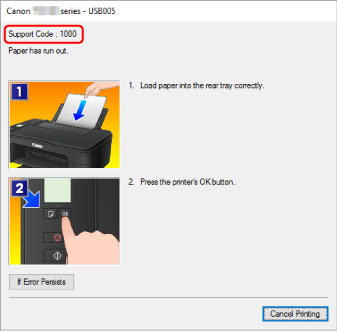
Når en feilkode vises på skriverensLCD-skjerm:
-
Alarm-lampen begynner å lyse, og en feilkode vises.
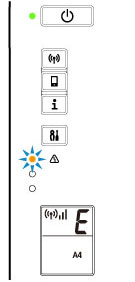
-
PÅ (ON)-lampen og Alarm-lampen blinker vekselvis og en feilkode vises.
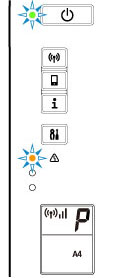
Feilkoden vises enkeltvis på LCD-skjermen.
Hvis feilkoden "E03":
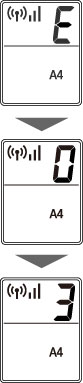
Kontroller feilkoden som vises på LCD-skjermen, og støttekoden som samsvarer med den. Se tabellen under for flere detaljer.
|
Feilkode |
Støttekode |
Årsak |
Handling |
|---|---|---|---|
|
E02 |
1000 3442 3443 3444 3445 |
Skriveren er tom for papir. Utskriften av én side er ferdig ved manuell dupleksutskrift. |
|
|
E03 |
1203 1300 |
Dekselet åpnes under utskriften. Papiret kjører seg fast når det mates papir fra bakskuffen. |
|
|
E04 |
168A |
FINE-kassetten er ikke installert. |
|
|
E05 |
1401 1403 1430 1485 |
Blekkassetten er ukjent. |
Kontroller følgende.
Hvis løsningen ovenfor ikke løser problemet, må du bytte ut FINE-kassetten med en ny. |
|
E08 |
1700 1701 1712 1713 1714 1715 |
Blekkbeholderen er nesten full. |
|
|
E09 |
1890 |
Det er mulig at beskyttelsesmateriale eller transporttape fortsatt er festet til FINE-kassettholderen. |
|
|
E11 |
4102 4103 |
Kan ikke skrive ut med gjeldende skriverinnstillinger. |
|
|
E12 |
4100 |
Angitte data kan ikke skrives ut. |
|
|
E13 |
1686 |
Det kan være tomt for blekk. |
|
|
E14 |
1684 |
Blekkassetten er ukjent. |
|
|
E15 |
1682 |
FINE-kassetten gjenkjennes ikke. |
|
|
E16 |
1688 |
Det er tomt for blekk. |
|
|
E23 |
3446 |
IP-adresse og nettverksmaske er motstridende. |
|
|
E31 |
– |
Wi-Fi-oppsettet mislyktes. |
Trykk på OK-knappen på skriveren for å løse feilen. Hvis du utfører oppsett med WPS:
|
|
E32 |
– |
Finner ikke en trådløs ruter under oppsett. |
Trykk på OK-knappen på skriveren for å løse feilen. Utfør Wi-Fi-oppsett på nytt. |
|
E33 |
– |
Kan ikke koble til fordi flere trådløse rutere kobler til skriveren. |
Trykk på OK-knappen på skriveren for å løse feilen. Vent i ca. 2 minutter, og utfør deretter Wi-Fi-oppsett på nytt. Hvis forslagene ovenfor ikke løser problemet, kan du se i håndboken som fulgte med den trådløse ruteren. |
|
E34 |
3440 |
Enkel Wi-Fi-tilkobling mislyktes. |
|
|
E36 |
3441 |
Enkel Wi-Fi-tilkobling mislyktes. |
|
|
E37 |
– |
Wi-Fi-oppsettet mislyktes. |
Trykk på OK-knappen på skriveren for å løse feilen. Slå av den trådløse ruteren og slå den på igjen, og utfør deretter konfigurasjonen på nytt. Hvis forslagene ovenfor ikke løser problemet, kan du se i håndboken som fulgte med den trådløse ruteren, og kontrollere innstillingene. |
|
E38 |
– |
Kan ikke koble til en trådløs ruter. Kan ikke endre LAN-innstillingene. |
Trykk på OK-knappen på skriveren for å løse feilen. Kontroller følgende.
Når du har kontrollert punktene ovenfor, slår du av den trådløse ruteren og slår den deretter på igjen. Du kan ikke endre LAN-innstillingene mens du bruker LAN. Endre dem når du ikke bruker LAN. |
|
E39 |
495A |
En feil oppsto under kommunikasjon via Wi-Fi eller i ventemodus. |
|
|
E45 |
– |
Kan ikke koble til nettverket. |
Trykk på OK-knappen på skriveren for å løse feilen. Kontroller LAN-tilkoblingen og nettverksinnstillingene. Tilkoblingen kan lykkes etter en stund. |
|
E46 |
– |
Kan ikke koble til Internett. |
Trykk på OK-knappen på skriveren for å løse feilen. Kontroller innstillingene til den trådløse ruteren. |
|
E47 |
– |
Kan ikke koble til serveren. |
Trykk på OK-knappen på skriveren for å løse feilen, og gjenta operasjonene igjen etter en stund. Hvis du bruker Google Cloud Print, er det mulig at skriveren ikke er registrert. Kontroller at skriveren din er registrert. |
|
E48 |
– |
Kan ikke koble til serveren. |
Trykk på OK-knappen på skriveren for å løse feilen, og gjenta operasjonene igjen etter en stund. |
|
E49 |
– |
Kan ikke koble til Internett. Nettverkstilkoblingen klargjøres. |
Trykk på OK-knappen på skriveren for å løse feilen, og gjenta operasjonene igjen etter en stund. |
|
E50 |
– |
Kan ikke hente innhold. |
Trykk på OK-knappen på skriveren for å løse feilen, og gjenta operasjonene igjen etter en stund. |
|
E51 |
– |
Kan ikke koble til serveren. |
Trykk på OK-knappen på skriveren for å løse feilen, og gjenta operasjonene igjen etter en stund. |
|
E52 |
– |
På grunn av tidsavbrudd ble ikke skriveren registrert for Google Cloud Print. |
Trykk på OK-knappen på skriveren for å løse feilen, og gjenta operasjonene igjen etter en stund. |
|
E53 |
– |
Kan ikke koble til Google Cloud Print. Bare informasjon som er registrert på skriveren, slettes. |
Trykk på OK-knappen på skriveren for å løse feilen. Slett registrert informasjon om Google Cloud Print fra datamaskinen eller smarttelefonen din. |
|
E54 |
– |
Kan ikke koble til IJ Cloud Printing Center. Bare informasjon som er registrert på skriveren, slettes. |
Trykk på OK-knappen på skriveren for å løse feilen. Slett registrert informasjon om IJ Cloud Printing Center fra datamaskinen eller smarttelefonen din. |
|
E55 |
– |
Skriveren er allerede registrert i IJ Cloud Printing Center. |
Trykk på OK-knappen på skriveren for å løse feilen. Slett registrert informasjon om IJ Cloud Printing Center, og registrer skriveren på nytt. |
|
E56 |
– |
Den elektroniske tjenesten er ikke tilgjengelig i din region. |
Trykk på OK-knappen på skriveren for å løse feilen. Kontakt leverandøren for mer informasjon om hvor den elektroniske tjenesten er tilgjengelig. |
|
E57 |
2900 |
Skanning av arket for justering av skrivehodet mislyktes. |
|
|
E58 |
– |
Du prøver å kopiere før du har registrert papirstørrelsen. |
Registrer papirstørrelsen og begynn å kopiere. Trykk på knappen Stopp (Stop) for å avbryte kopieringen. |
|
E59 |
2114 |
Innstillinger for papirstørrelse samsvarer ikke med papirstørrelsen som er registrert i skriveren. |
|
|
E61 |
3412 |
Skanningen av originalen mislyktes. |
|
|
E62 |
– |
Det oppstod en uventet feil under skanning. |
Trykk på OK-knappen på skriveren for å løse feilen. Endre innstillingene og utfør operasjonene på nytt. |
|
E63 |
– |
Øvre grense for hvor mange sider som kan lagres, er nådd. |
Trykk på OK-knappen på skriveren for å løse feilen. Det kan ikke lagres flere sider i én fil. Lagre resten som en annen fil. |
|
E64 |
– |
Skanningen av originalen mislyktes. |
Originalen ikke er plassert på platen, eller kan ikke skannes. Trykk på OK- eller på skriveren for å løse feilen, og kontroller følgende.
Når du har kontrollert punktene ovenfor, utfører du operasjonene på nytt. |
|
E65 |
– |
Skriverminnet er fullt, og de skannede dataene kunne derfor ikke lagres. |
Trykk på OK-knappen på skriveren for å løse feilen. Forsøk deretter tiltakene nedenfor.
|
|
P02 |
5100 |
Skriverfeil har oppstått. |
|
|
P03 |
6000 |
Skriverfeil har oppstått. |
|
|
P07 |
5B00 5B01 5B12 5B13 5B14 5B15 |
Skriverfeil har oppstått. |
|
|
P08 P09 P20 P22 P26 P27 P28 P29 |
5011 5012 5050 5200 5205 5206 6500 6800 6801 6900 6901 6902 6910 6911 6930 6931 6932 6933 6936 6937 6938 6940 6941 6942 6943 6944 6945 6946 |
Skriverfeil har oppstått. |
Slå av skriveren, og trekk ut strømledningen. Koble til skriveren og slå den på igjen. Hvis dette ikke løser problemet, kontakter du det nærmeste Canon-servicesenteret for å be om en reparasjon. |
|
P10 |
B202 B203 B204 B205 |
Det har oppstått en feil som krever reparasjon. |
Slå av skriveren, og trekk ut strømledningen. Kontakt det nærmeste Canon-servicesenteret for å be om en reparasjon. |
Du finner mer informasjon om hvordan du utbedrer feil med støttekoder under Liste over støttekoder for feil.
Under En melding (støttekode) vises finner du mer informasjon om løsning av feil uten støttekoder.

